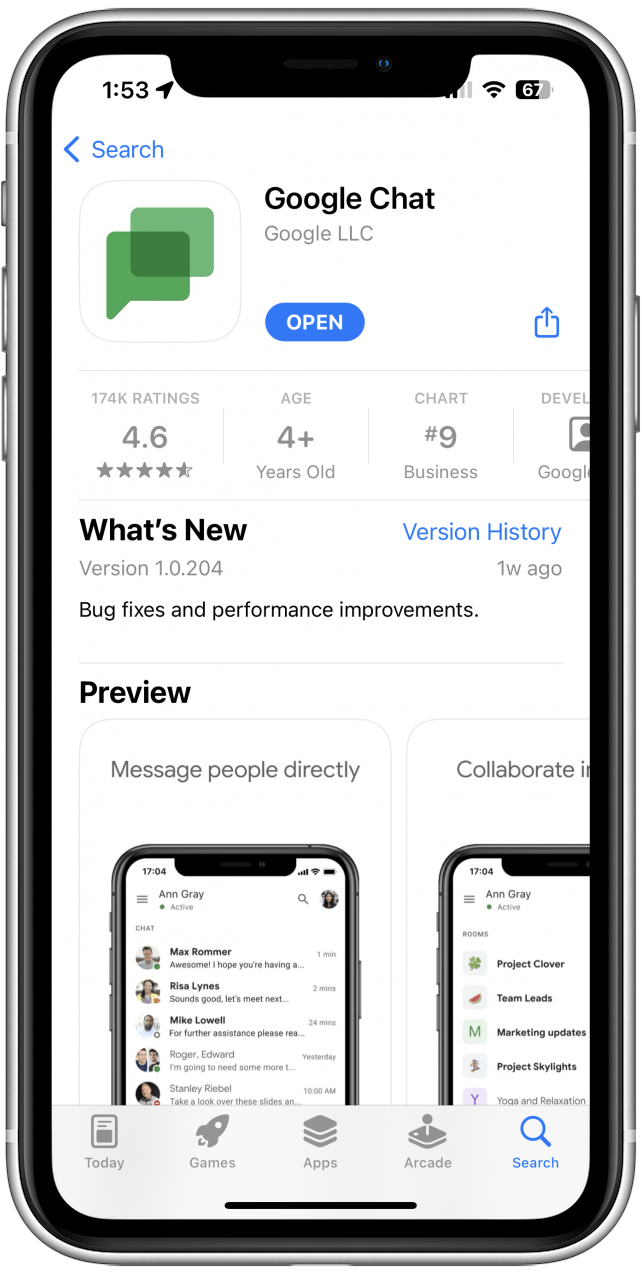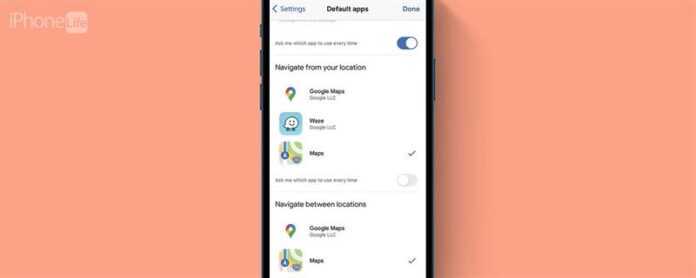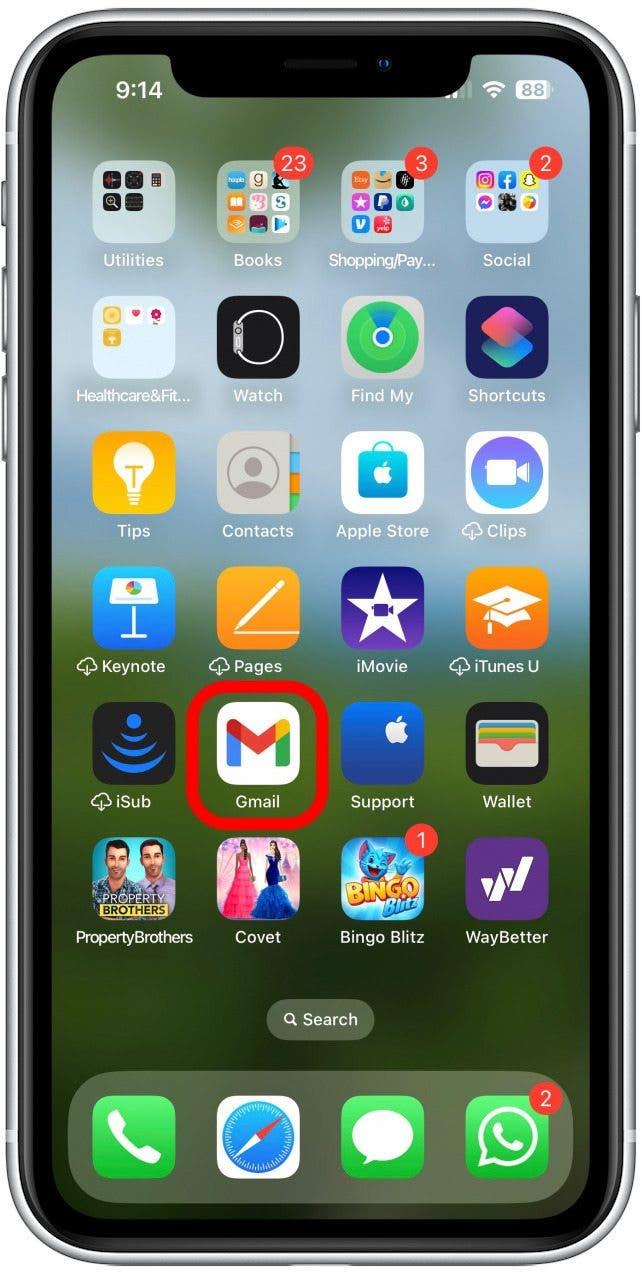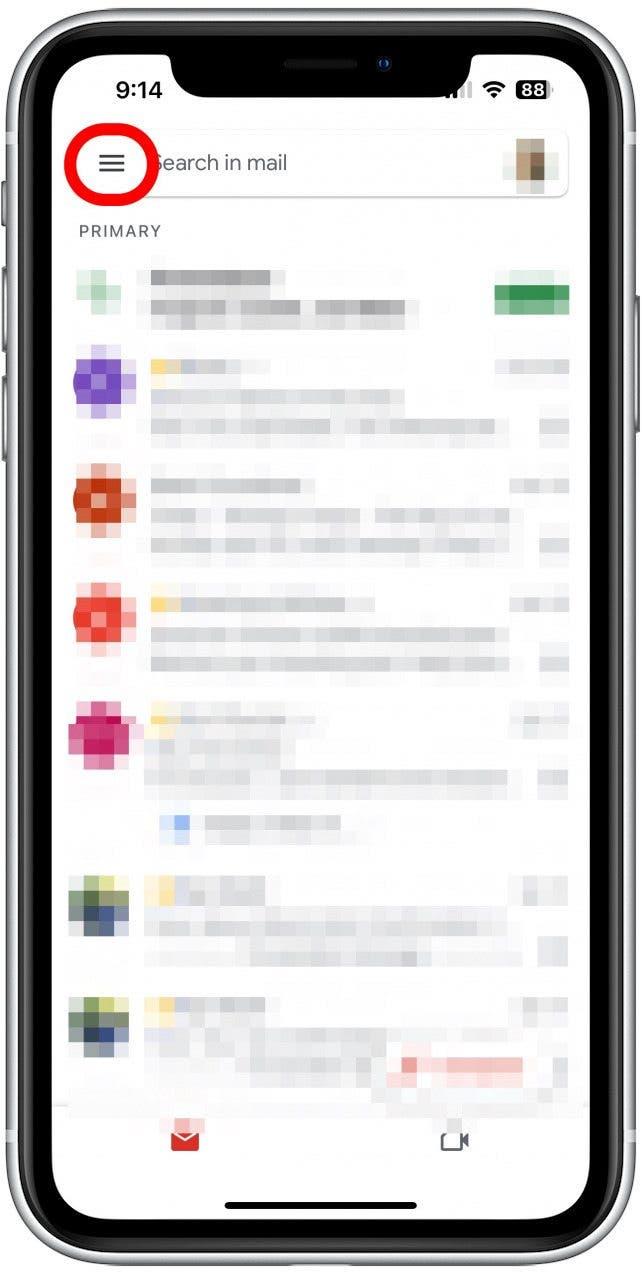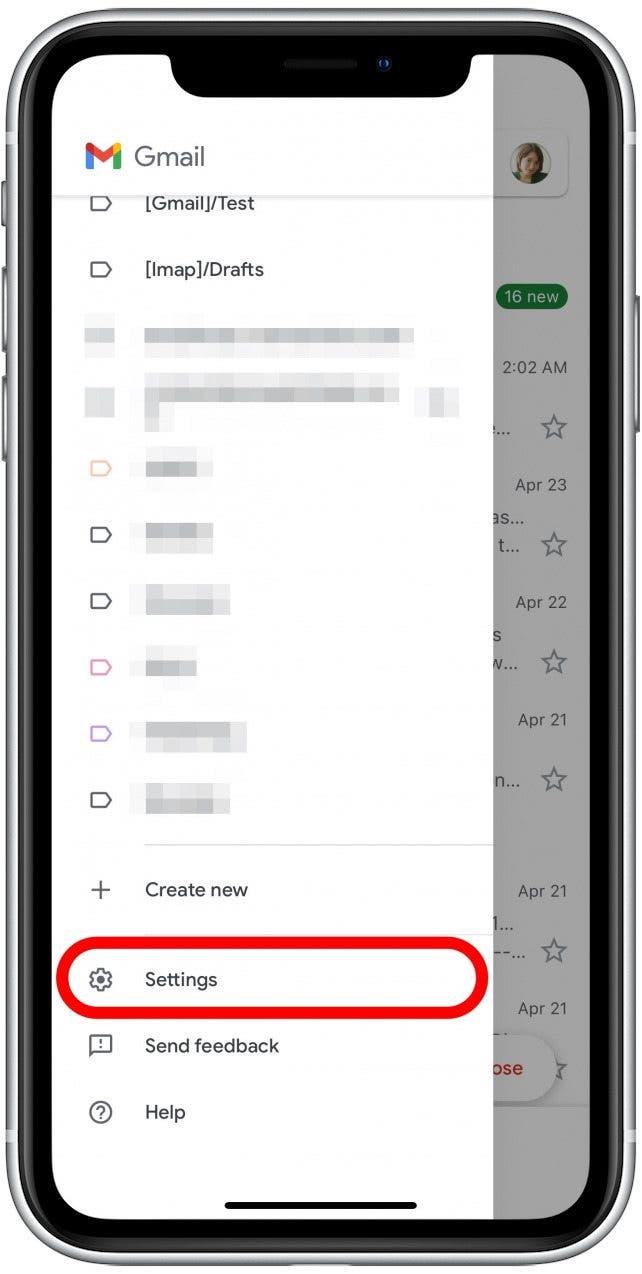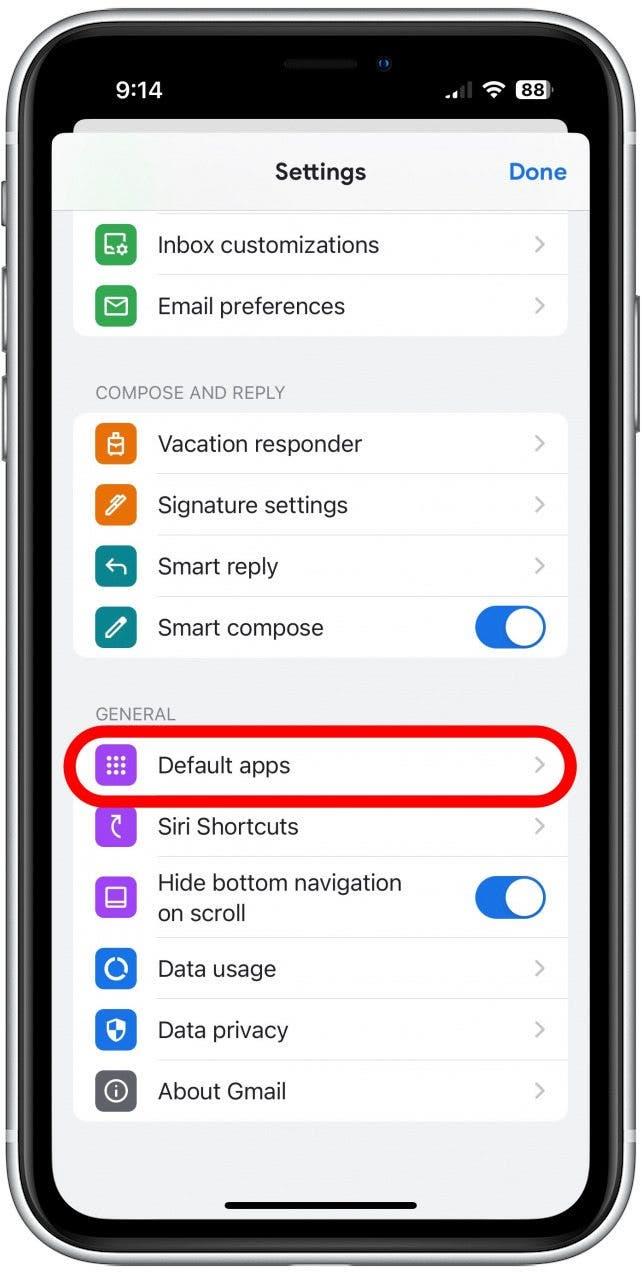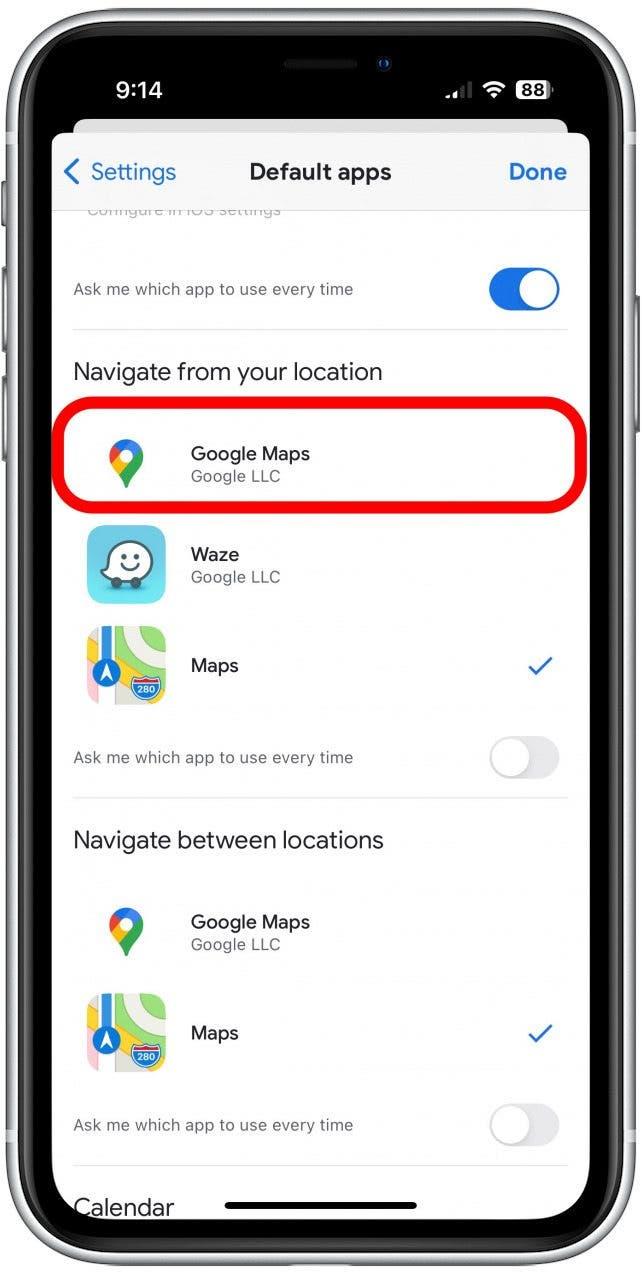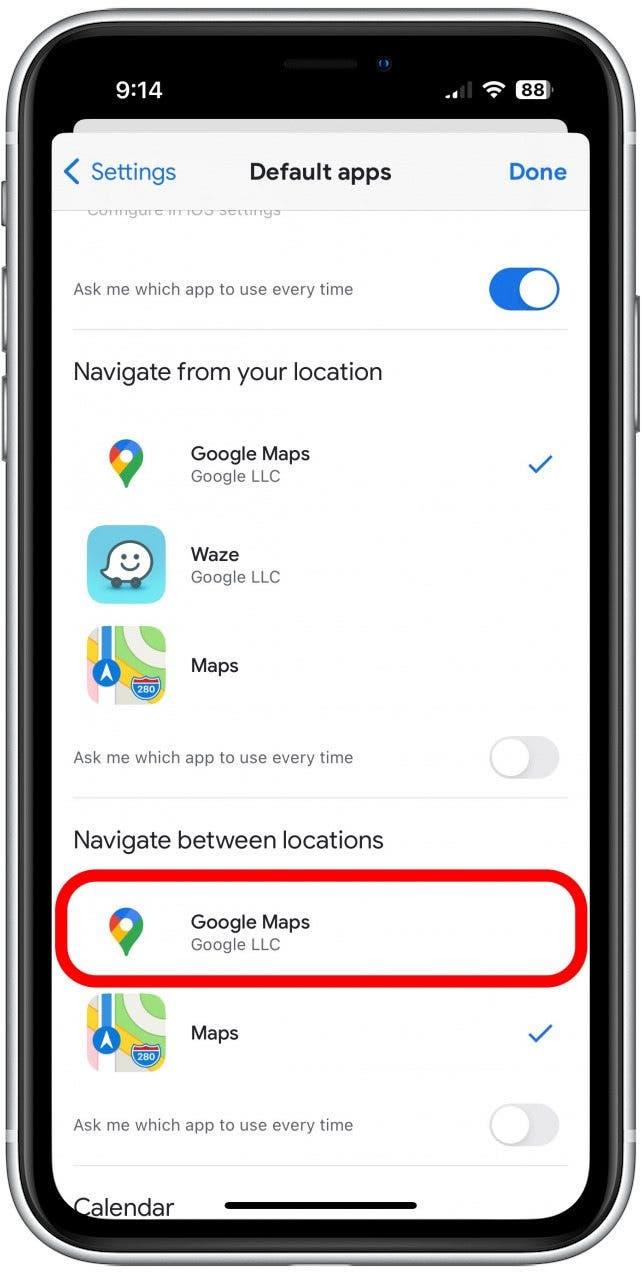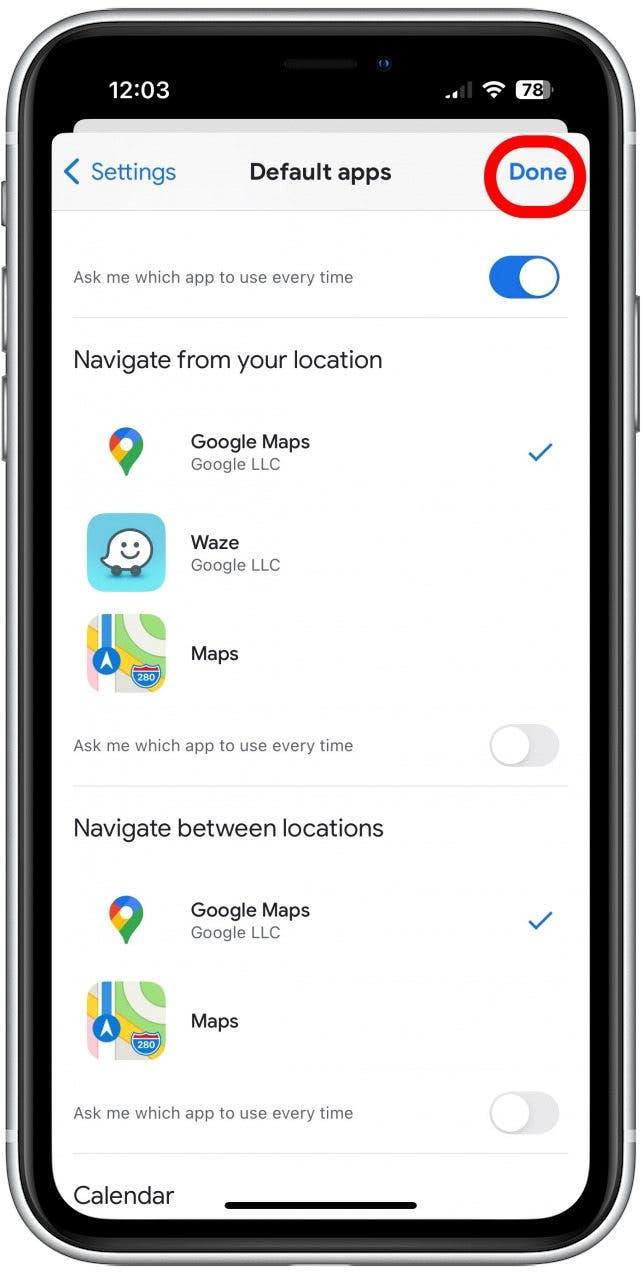Apple Maps– ს აქვს თავისი ძლიერი და სისუსტეები და ამ სისუსტეებმა შეიძლება გიბიძგოთ Google Maps– ის უპირატესობას. ეს შეიძლება იყოს ტკივილი, რომ ცალკე გახსნათ აპლიკაცია და ჩაწეროთ მისამართი ყოველ ჯერზე, როდესაც გსურთ ნავიგაცია, ასე რომ თქვენ შეიძლება გაინტერესებთ, თუ როგორ უნდა შეცვალოთ თქვენი ნაგულისხმევი რუკა თქვენს iPhone- ზე. სამწუხაროდ, თქვენ ოფიციალურად ვერ გააკეთებთ ამას, მაგრამ შეგიძლიათ გააკეთოთ ის, რომ ყველა ნავიგაცია, რომელსაც თქვენ იწყებთ თქვენი ფოსტით ან თქვენი ვებ – გვერდიდან, პირდაპირ Google Maps– ში მიგიყვანთ. აქ მოცემულია, თუ როგორ უნდა დააყენოთ Google Maps, როგორც ნაგულისხმევი თქვენს iPhone– ზე, Apple– ის შეზღუდვების გარშემო მუშაობით.
როგორ გავაკეთოთ Google Maps ნაგულისხმევი iPhone- ზე
ცუდი ამბავი: თქვენ არ შეგიძლიათ გააკეთოთ Google Maps თქვენი ნაგულისხმევი რუქის აპლიკაცია თქვენს iPhone- ზე. ყოველ შემთხვევაში, ოფიციალურად არა. ამასთან, თქვენ შეგიძლიათ დააყენოთ ისე, რომ ნებისმიერი ნავიგაცია, რომელიც გახსნიან თქვენი ელ.ფოსტით ან ვებ – გვერდიდან, გახსნიან ვაშლის რუქებს ერთი სიფრთხილით: თქვენი ფოსტა უნდა იყოს gmail და თქვენი დათვალიერება უნდა გაკეთდეს Chrome- ზე. მოდით შევიდეთ მასში.
1. დააყენეთ თქვენი ნაგულისხმევი ფოსტა gmail- ზე
პირველი, რისი გაკეთებაც გსურთ, არის გახადეთ gmail თქვენი ნაგულისხმევი ფოსტის აპლიკაცია . ეს ნიშნავს, რომ ნებისმიერი ელ.წერილი გახსნის Gmail- ის აპლიკაციას, ასე რომ, როდესაც Google- ის რუქებს გააკეთებთ Gmail- ისთვის ნაგულისხმევი, თქვენ ამას ზოგადად თქვენი ელ.ფოსტის ნაგულისხმევი გახდებით. თქვენ ყოველთვის შეგიძლიათ ხელით გახსნათ gmail, მაგრამ დაყენებით, როგორც ნაგულისხმევი, ავტომატიზირებს პროცედურას კიდევ უფრო. 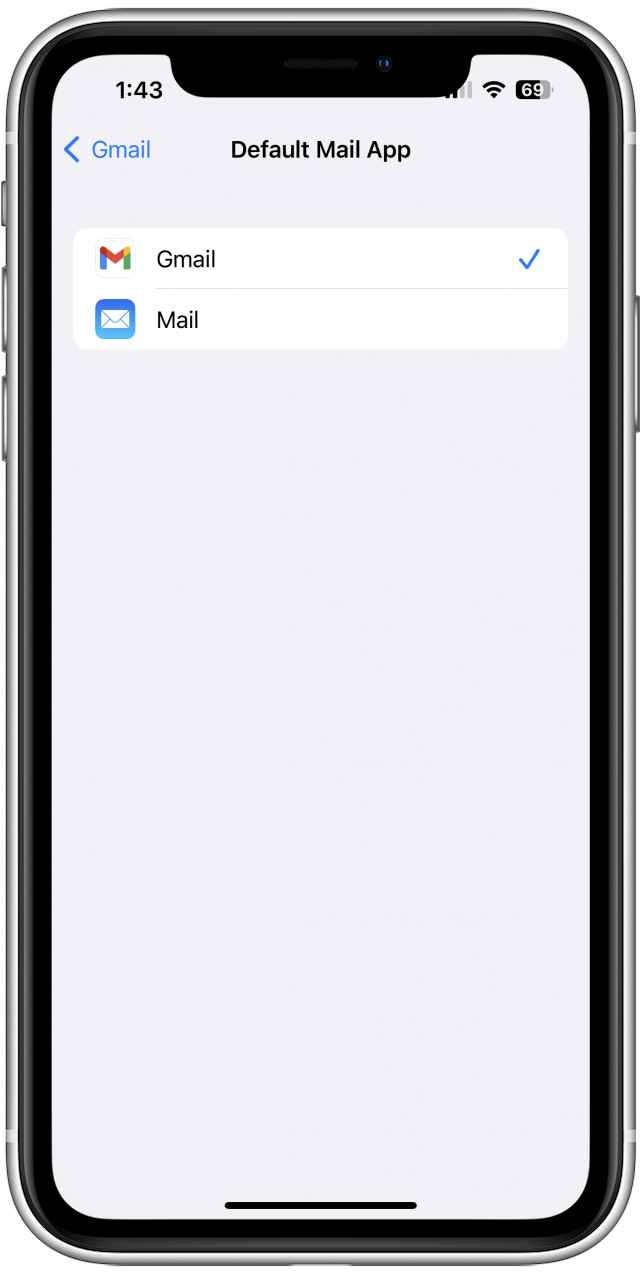
2. დააყენეთ თქვენი ნაგულისხმევი რუქები Google Maps- ში Gmail- ში
ახლა, როდესაც ყველა თქვენი ელ.ფოსტა გაიხსნა Gmail- ში, დროა, რომ Google- მა რუქა გააკეთოთ თქვენი ნაგულისხმევი. Აი როგორ:
- გახსენით თქვენი gmail აპი .

- შეეხეთ მენიუს ხატს თქვენი ეკრანის ზედა მარცხენა მხარეს.

- გადადით ქვემოთ და შეეხეთ პარამეტრებს .

- გადადით ქვემოთ და შეეხეთ ნაგულისხმევი პროგრამები .

- “ნავიგაცია თქვენი მდებარეობიდან” შეეხეთ Google Maps .

- “ნავიგაცია ადგილებს შორის” შეეხეთ Google Maps .

- შეეხეთ გაკეთებულს დასრულების შემდეგ თქვენი ცვლილებების შესანახად.

ახლა, Gmail– დან დაწყებული ყველა ნავიგაცია დაიწყება Google Maps– ში.
3. დააყენეთ თქვენი ნაგულისხმევი ბრაუზერი Chrome- ში
შემდეგი, დააყენეთ თქვენი ნაგულისხმევი ბრაუზერი Chrome . Chrome ავტომატურად ხსნის ნებისმიერი რუქის ბმულს Google Maps- ში, ასე რომ მას შემდეგ, რაც Chrome არის თქვენი ნაგულისხმევი ბრაუზერი, თქვენ კარგი ხართ წასვლა! 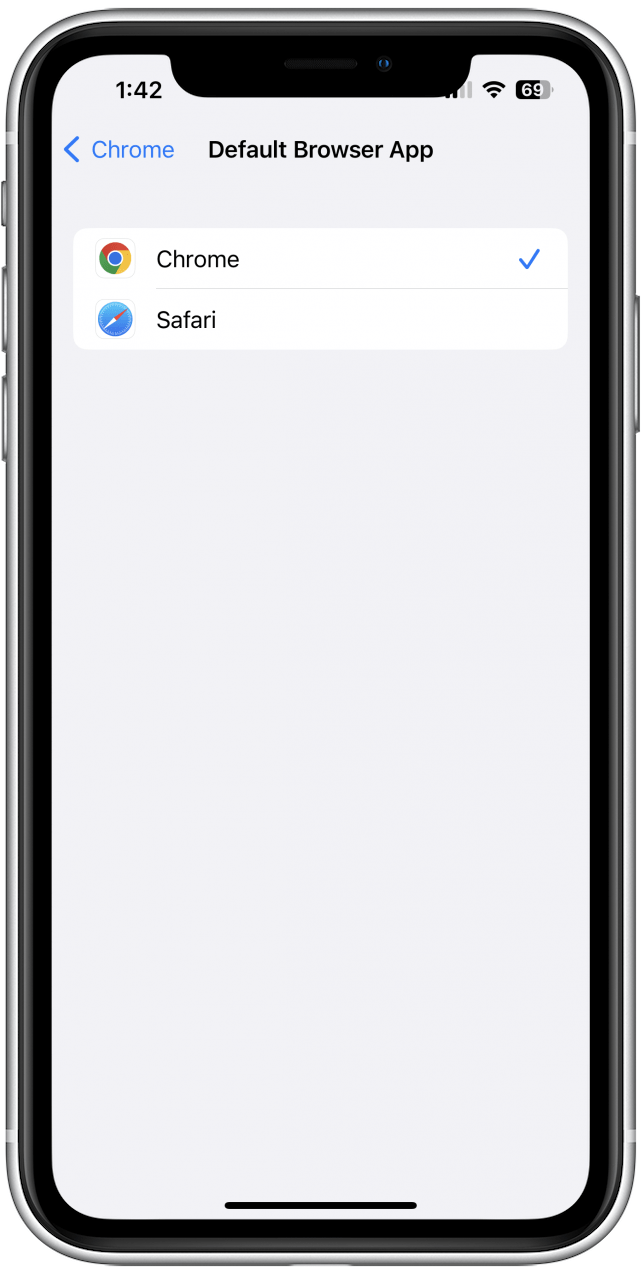
4. ჩამოტვირთეთ Google Chat
სამწუხაროდ, არ არსებობს გზა, რომ სხვა შეტყობინებების სისტემა გახადოთ თქვენი ნაგულისხმევი, მაგრამ Google Chat იყენებს Google Maps- ს, როგორც მისი ნაგულისხმევი სანავიგაციო სისტემას, ამიტომ პროგრამის ჩამოტვირთვა შეიძლება ღირდეს. თქვენ შეგიძლიათ დაუკავშირდეთ მხოლოდ სხვა ადამიანებს, რომლებიც იყენებენ Google- ს Google Chat- ის საშუალებით, მაგრამ თუ თქვენ გაქვთ ვინმე, ვინც გამოგიგზავნით მიმართულებებს, რომელიც ასევე არის Google ანგარიშის მფლობელი, უთხარით, რომ გამოგიგზავნით მას Google Chat- ის საშუალებით და ბმული გაიხსნება Google Maps- ში.